解决:provider:Named Pipes Provider error:40无法打开SQL S
解决:provider:Named Pipes Provider error:40无法打开SQL S
原创china_zyb2021-01-08 10:34:09
文章标签 java 阅读数338
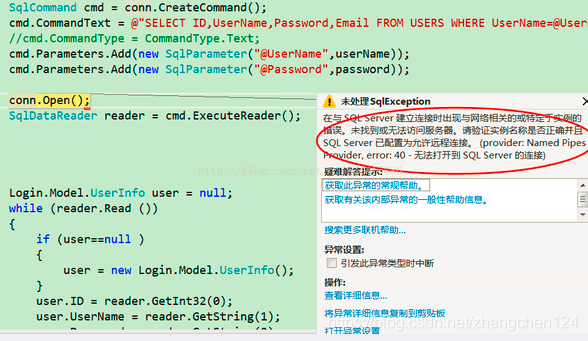
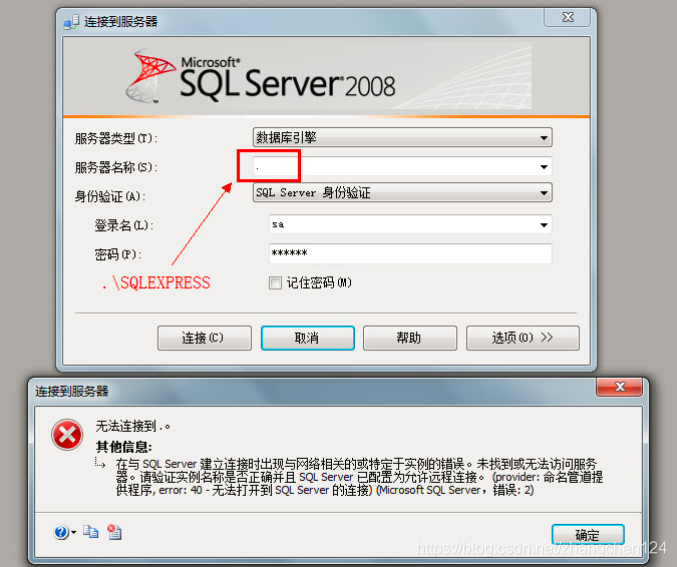
前提. 确保服务器端的数据库中存在sa,并支持混合登录模式.默认安装的时候,可能会忽略建立sa.
方式1
Named Pipes启用
右击TCP/IP属性 — 改IP地址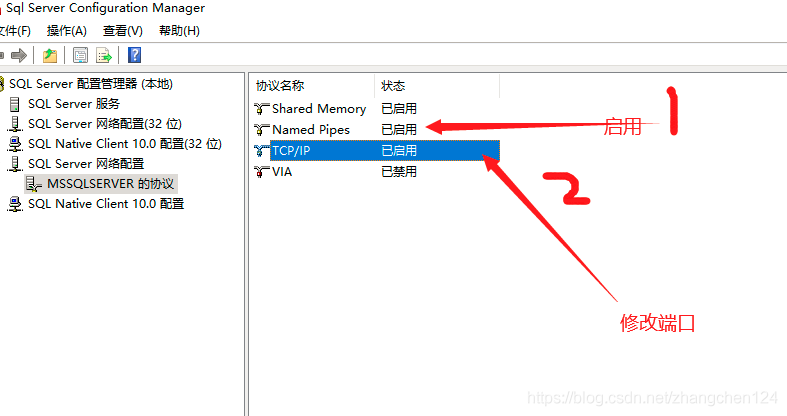
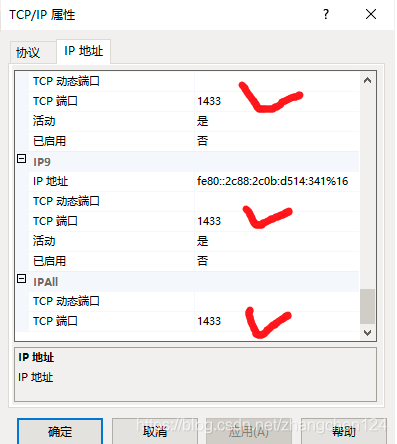
方式二(不建议使用)
控制面板 — 系统安全 — Windows防火墙 — 高级设置 — 入站规则 — 新建规则
一般来说,安装SQL Server的时候,都会自动给防火墙添加规则。如果没有添加,有可能会造成远程访问被堵塞,无法连接数据库。
对于默认实例,只需要在入站规则那里,加入server端的可执行文件即可。对于名命实例,则需要将SQL Server Browser也加入到规则里,增加方法与添加server端规则类似。
以下来自微软官方文档:
在使用动态端口时打开对 SQL Server 的访问
1、 在 “开始” 菜单上,单击 “运行”,键入 WF.msc,然后单击 “确定”。
2、 在“高级安全 Windows 防火墙”的左窗格中,右键单击“入站规则”,然后在操作窗格中单击“新建规则”。
3、 在 “规则类型” 对话框中,选择 “程序”,然后单击 “下一步”。
4、
在 “程序” 对话框中,选择 “此程序路径”。 单击 “浏览”,导航到要通过防火墙访问的 SQL Server 实例,再单击 “打开”。
默认情况下, SQL Server 位于 C:\Program Files\Microsoft SQL
Server\MSSQL13.MSSQLSERVER\MSSQL\Binn\Sqlservr.exe。 单击“下一步” 。
5、 在 “操作” 对话框中,选择 “允许连接”,然后单击 “下一步”。
6、 在 “配置文件” 对话框中,选择在您想要连接到 数据库引擎时描述计算机连接环境的任何配置文件,然后单击 “下一步”。
7、 在 “名称” 对话框中,输入此规则的名称和说明,再单击 “完成”。
在这里插入图片描述
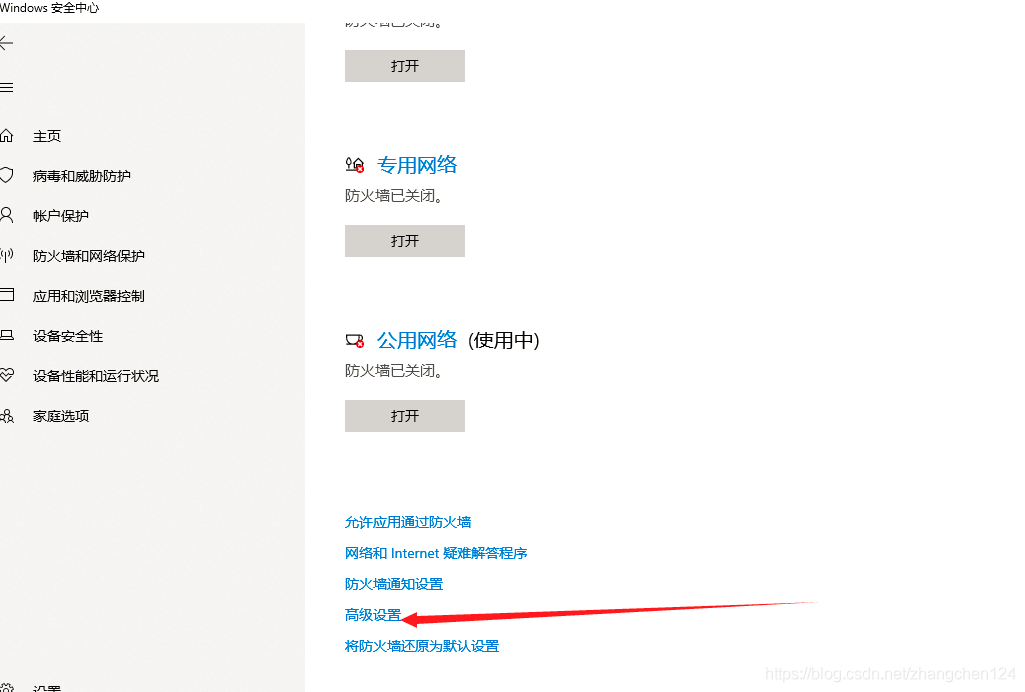 在这里插入图片描述
在这里插入图片描述
方式三:
把服务器名设置为点(.),提示出错,错误和上面一样,但是我们换成“.\SQLEXPRESS”就能正常登录了。
出现这种问题的情况:
一般来说,实例名是很少配置错误的,但是如果是团队项目,平时大家都运行正常,但是哪天突然把代码和数据库搬到其他电脑上去运行,由于不同电脑的SQL数据库的版本的差异(有企业版的,有学习版的)就可能会出现这种问题,当然还有就是自己在安装SQL的时候把实例名给修改成别的了。
感谢https://blog.51cto.com/u_2096101/2585081





【推荐】国内首个AI IDE,深度理解中文开发场景,立即下载体验Trae
【推荐】编程新体验,更懂你的AI,立即体验豆包MarsCode编程助手
【推荐】抖音旗下AI助手豆包,你的智能百科全书,全免费不限次数
【推荐】轻量又高性能的 SSH 工具 IShell:AI 加持,快人一步
· 10年+ .NET Coder 心语,封装的思维:从隐藏、稳定开始理解其本质意义
· .NET Core 中如何实现缓存的预热?
· 从 HTTP 原因短语缺失研究 HTTP/2 和 HTTP/3 的设计差异
· AI与.NET技术实操系列:向量存储与相似性搜索在 .NET 中的实现
· 基于Microsoft.Extensions.AI核心库实现RAG应用
· TypeScript + Deepseek 打造卜卦网站:技术与玄学的结合
· 阿里巴巴 QwQ-32B真的超越了 DeepSeek R-1吗?
· 【译】Visual Studio 中新的强大生产力特性
· 10年+ .NET Coder 心语 ── 封装的思维:从隐藏、稳定开始理解其本质意义
· 【设计模式】告别冗长if-else语句:使用策略模式优化代码结构